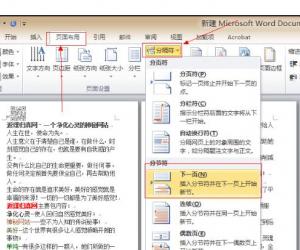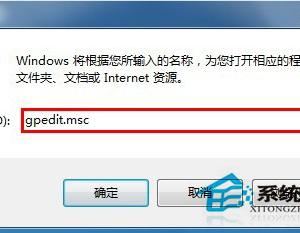excel2013怎么恢复批注 excel2013怎么恢复批注
发布时间:2017-05-07 22:52:38作者:知识屋
excel2013怎么恢复批注 excel2013怎么恢复批注 一般来说,正常的EXCEL打开的话,如果我们的表格中的单元格设置有批注的话,都会在单元格右上角显示有“红色小三角”的符号,并且移动鼠标到此单元格上面的话,都会显示出相应的批注;

但是,现在我们的示例表中,却是什么东西都没有得显示,只有单元格的内容(事实上,此单元格内是有批注的),怎么办呢?
接下来给大家讲解一下:
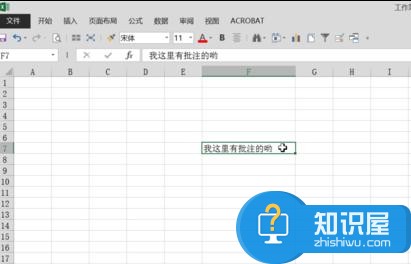
此时,我们在此单元格上点击鼠标右键,弹出来的菜单,显示是这样的,我们可以看到,上面是有相应的编辑批注的选项,意味着,这个单元格是有批注在里面的;
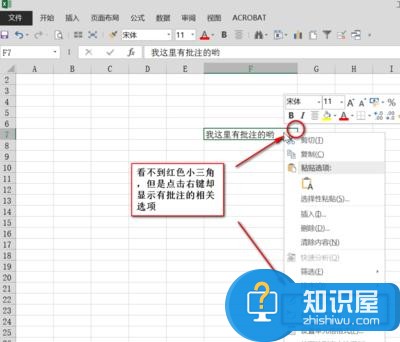
而没有批注的单元格的话,点击鼠标右键,显示的是这样的情况,只有“插入批注”的选项,意味着这个单元格内是没有批注的;
接下来,我们要进行设置,鼠标移动到左上角的“文件”选项,点击后,会弹出一个概况框,找到“选项”,点击进入;
在弹出来的“选项”框中,在左边的目录中找到“高级”,点击,并在右边往下滚动滚动条,找到如图所示的批注设置,选择第二项(图中高亮选项),然后点击右下角的“确定”,即可。
知识阅读
软件推荐
更多 >-
1
 一寸照片的尺寸是多少像素?一寸照片规格排版教程
一寸照片的尺寸是多少像素?一寸照片规格排版教程2016-05-30
-
2
新浪秒拍视频怎么下载?秒拍视频下载的方法教程
-
3
监控怎么安装?网络监控摄像头安装图文教程
-
4
电脑待机时间怎么设置 电脑没多久就进入待机状态
-
5
农行网银K宝密码忘了怎么办?农行网银K宝密码忘了的解决方法
-
6
手机淘宝怎么修改评价 手机淘宝修改评价方法
-
7
支付宝钱包、微信和手机QQ红包怎么用?为手机充话费、淘宝购物、买电影票
-
8
不认识的字怎么查,教你怎样查不认识的字
-
9
如何用QQ音乐下载歌到内存卡里面
-
10
2015年度哪款浏览器好用? 2015年上半年浏览器评测排行榜!